在Windows系统中,调整鼠标速度的步骤如下:
打开控制面板(Open Control Panel)
点击“开始”菜单,搜索并打开“控制面板”。
进入鼠标设置 (MouseSettings)
在控制面板中找到“硬件和声音”,然后点击“鼠标”。
调整指针速度 (Adjust Pointer Speed)
在“鼠标属性”窗口中,切换到“指针选项”标签页。您会看到“移动”滑块,通过拖动滑块可以调整鼠标指针的速度。
应用设置 (Apply Settings)
调整完毕后,点击“应用”按钮,然后点击“确定”保存设置。
打开控制面板(Open Control Panel)
点击“开始”菜单,搜索并打开“控制面板”。
进入鼠标设置 (MouseSettings)
在控制面板中找到“硬件和声音”,然后点击“鼠标”。
调整指针速度 (Adjust Pointer Speed)
在“鼠标属性”窗口中,切换到“指针选项”标签页。您会看到“移动”滑块,通过拖动滑块可以调整鼠标指针的速度。
应用设置 (Apply Settings)
调整完毕后,点击“应用”按钮,然后点击“确定”保存设置。
在macOS中,调整鼠标速度的步骤如下:
打开系统偏好设置 (Open System Preferences)
点击屏幕左上角的苹果图标,选择“系统偏好设置”。
进入鼠标设置 (Mouse Settings)
找到并点击“鼠标”图标。
调整跟踪速度 (Adjust Tracking Speed)
在鼠标设置窗口中,您会看到“跟踪速度”滑块。通过拖动滑块可以调整鼠标的速度。
关闭设置窗口 (Close Settings Window)
调整完毕后,关闭设置窗口,系统会自动保存您的设置。
打开系统偏好设置 (Open System Preferences)
点击屏幕左上角的苹果图标,选择“系统偏好设置”。
进入鼠标设置 (Mouse Settings)
找到并点击“鼠标”图标。
调整跟踪速度 (Adjust Tracking Speed)
在鼠标设置窗口中,您会看到“跟踪速度”滑块。通过拖动滑块可以调整鼠标的速度。
关闭设置窗口 (Close Settings Window)
调整完毕后,关闭设置窗口,系统会自动保存您的设置。
在Linux系统中,调整鼠标速度的方法可能因发行版而异。以下是一般步骤:
打开设置 (Open Settings)
点击系统菜单,选择“设置”或“系统设置”。
进入鼠标和触摸板设置 (Mouse and TouchpadSettings)
找到“鼠标和触摸板”选项。
调整速度 (Adjust Speed)
在设置中找到“指针速度”或“灵敏度”选项,通过滑块进行调整。
保存设置 (Save Settings)
调整完毕后,关闭设置窗口,系统通常会自动保存更改。
打开设置 (Open Settings)
点击系统菜单,选择“设置”或“系统设置”。
进入鼠标和触摸板设置 (Mouse and TouchpadSettings)
找到“鼠标和触摸板”选项。
调整速度 (Adjust Speed)
在设置中找到“指针速度”或“灵敏度”选项,通过滑块进行调整。
保存设置 (Save Settings)
调整完毕后,关闭设置窗口,系统通常会自动保存更改。
四、鼠标加速与灵敏度 (Mouse Acceleration and Sensitivity)
1. 鼠标加速的概念 (Concept of Mouse Acceleration)
鼠标加速是一种根据鼠标移动速度来调整指针移动距离的功能。简单来说,快速移动鼠标时,指针会移动得更远,而慢速移动时,指针则移动得较近。虽然这一功能在某些情况下可以提高效率,但也可能导致操作不稳定。
2. 如何关闭鼠标加速 (How to Disable Mouse Acceleration)
在某些情况下,用户可能希望关闭鼠标加速,以获得更一致的操作体验。以下是关闭鼠标加速的方法:
Windows系统
在“鼠标属性”窗口的“指针选项”标签页中,取消勾选“增强指针精确度”选项。
macOS系统
在“系统偏好设置”中,进入“鼠标”设置,调整“跟踪速度”到最低,或者使用终端命令完全禁用加速。
Linux系统
可以通过命令行工具或图形界面设置来禁用鼠标加速,具体步骤因发行版而异。
Windows系统
在“鼠标属性”窗口的“指针选项”标签页中,取消勾选“增强指针精确度”选项。
macOS系统
在“系统偏好设置”中,进入“鼠标”设置,调整“跟踪速度”到最低,或者使用终端命令完全禁用加速。
Linux系统
可以通过命令行工具或图形界面设置来禁用鼠标加速,具体步骤因发行版而异。
五、常见问题及解决方案 (Common Issues and Solutions)
1. 鼠标速度调整后无效 (Mouse Speed Adjustment Not Working)
有时,调整鼠标速度后可能会发现设置没有生效。这种情况可能是由于以下原因:
驱动程序问题 (Driver Issues)
确保鼠标驱动程序是最新的,过时的驱动程序可能导致设置无法生效。
软件冲突 (SoftwareConflicts)
某些软件可能会覆盖系统的鼠标设置,尝试关闭或卸载这些软件。
驱动程序问题 (Driver Issues)
确保鼠标驱动程序是最新的,过时的驱动程序可能导致设置无法生效。
软件冲突 (SoftwareConflicts)
某些软件可能会覆盖系统的鼠标设置,尝试关闭或卸载这些软件。
2. 鼠标移动不流畅 (Mouse Movement Not Smooth)
如果鼠标移动不流畅,可能是以下原因:
表面问题 (SurfaceIssues)
鼠标使用的表面可能影响其性能,尝试在不同的表面上使用鼠标。
DPI设置不当 (Improper DPI Settings)
检查鼠标的DPI设置,确保其适合您的使用需求。
表面问题 (SurfaceIssues)
鼠标使用的表面可能影响其性能,尝试在不同的表面上使用鼠标。
DPI设置不当 (Improper DPI Settings)
检查鼠标的DPI设置,确保其适合您的使用需求。
3. 鼠标速度过快或过慢 (Mouse Speed Too Fast or Too Slow)
如果鼠标速度过快或过慢,可以尝试以下解决方案:
重新调整设置 (Readjust Settings)
根据个人习惯,逐步调整鼠标速度,找到最适合的设置。
使用鼠标软件 (Use Mouse Software)
一些高端鼠标提供专用软件,可以更精细地调整DPI和其他设置。
重新调整设置 (Readjust Settings)
根据个人习惯,逐步调整鼠标速度,找到最适合的设置。
使用鼠标软件 (Use Mouse Software)
一些高端鼠标提供专用软件,可以更精细地调整DPI和其他设置。
六、提高鼠标使用体验的小技巧 (Tips to Enhance Mouse Experience)
1. 使用鼠标垫 (Use a Mouse Pad)
一个合适的鼠标垫可以提高鼠标的精确度和流畅度。选择一款表面光滑且适合您使用习惯的鼠标垫。
2. 定期清洁鼠标 (Regularly Clean Your Mouse)
定期清洁鼠标可以确保其传感器正常工作,避免因灰尘或污垢导致的操作不灵敏。
3. 适当调整屏幕分辨率 (Adjust Screen Resolution Appropriately)
屏幕分辨率的设置也会影响鼠标的使用体验,确保分辨率与鼠标速度相匹配。
4. 练习手部协调 (Practice Hand Coordination)
通过练习,可以提高手部的协调性,从而更好地控制鼠标。
七、总结 (Conclusion)
调整鼠标速度是提升计算机使用体验的重要环节。无论是在工作、游戏还是其他应用场景中,合适的鼠标速度都能帮助用户更高效地完成任务。通过本文介绍的各种方法,用户可以根据自己的需求,灵活调整鼠标速度,找到最适合自己的设置。希望大家能够充分利用这些技巧,提升鼠标使用的舒适度和效率。
内容摘自:https://news.huochengrm.cn/cyzx/2581.html返回搜狐,查看更多